
【Amazon】検索除外のやり方を徹底解説!欲しい商品を絞り込む
Contents[OPEN]
- 1【Amazon】検索除外はこんなときにオススメ
- 2【Amazon】検索除外をする方法《信頼できる商品に絞り込む》
- 2.1【スマホアプリ】「Amazon.co.jp」で出品者を絞り込む
- 2.2【PC】「Amazon.co.jp」「&emi=AN1VRQENFRJN5」を入れる
- 2.3「プライム対象商品」に絞り込みをする
- 3【Amazon】検索除外する方法《コードを使って絞り込む》
- 4【Amazon】検索除外をする方法《音声・カメラを使う》
- 5【Amazon】検索除外をする方法《検索方法を工夫する》
- 6【Amazon】検索除外をする方法《マイナス検索で困ったら》
- 7【Amazon】検索除外をしたら!商品を購入するコツ
- 8Amazonのさまざまな検索除外機能を活用しよう!
値引き率で検索をする
商品の値引き率で表示させることもできます。この場合は「&pct-off=〇〇」のように入力してください。半額割引きを表示させたいときは「&pct-off=50」と入れてください。
一定の値引き率を指定するだけでなく、自分で範囲を指定することもできます。その際は「&pct-off=〇〇-△△」のコードを入力してください。〇〇は起点の数値、△△には範囲の上限となる数値を入力します。
プレミア商品・在庫切れの商品の検索をする
少し応用的なコードもあります。プレミアアイテムを表示させたいときは「&pct-off=-0」のコードをURLに追加してください。商品価格(定価)よりも高い金額で販売されているものを表示できます。
在庫切れのものを優先的に表示させたいときは、「&sort=-salesrank」を入力してください。
【Amazon】検索除外をする方法《音声・カメラを使う》
ここからは、知っていると便利な音声やカメラを使った検索方法を紹介します。
音声検索をする
まずは音声検索です。端末に搭載されているマイクを使って商品検索を行います。長々と入力する必要がないので、忙しいときに便利です!
Amazonアプリを開き、検索スペースの右側にある「マイクアイコン」をタップしましょう。

初めての場合は、マイクへのアクセス許可を求められます。ダイアログが表示されたら許可してください。
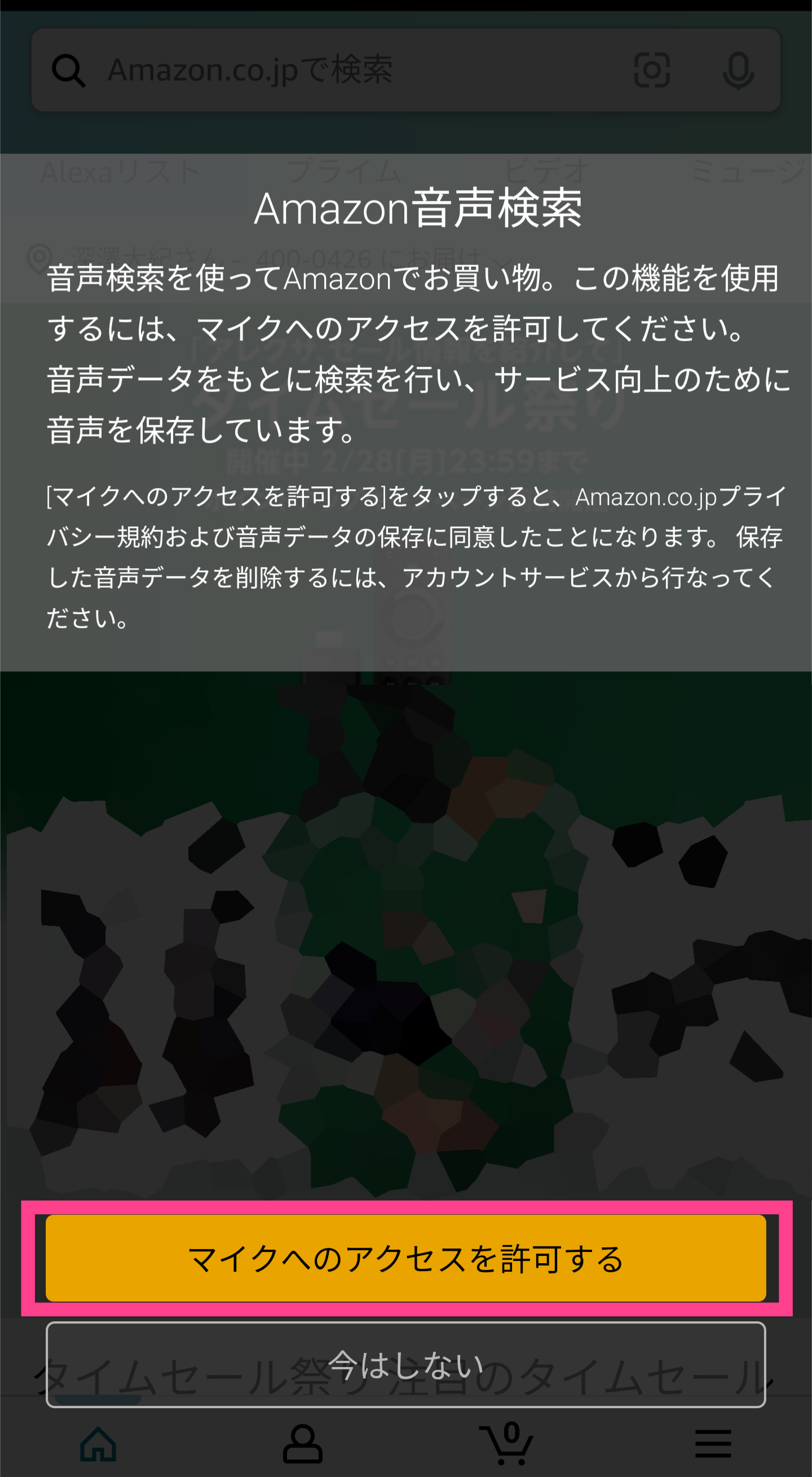
「何をお探しですか」の文字とともに音が鳴るので、商品検索のキーワードを話しかけてください。声を文字に変換して検索してくれます。入力するのが煩わしい方は、マイクを使ってみてくださいね。
欲しい商品をカメラでスキャンして探す
次に、カメラを使った検索方法です。音声検索と同じように検索スペースで今度は「カメラアイコン」をタップしてください。
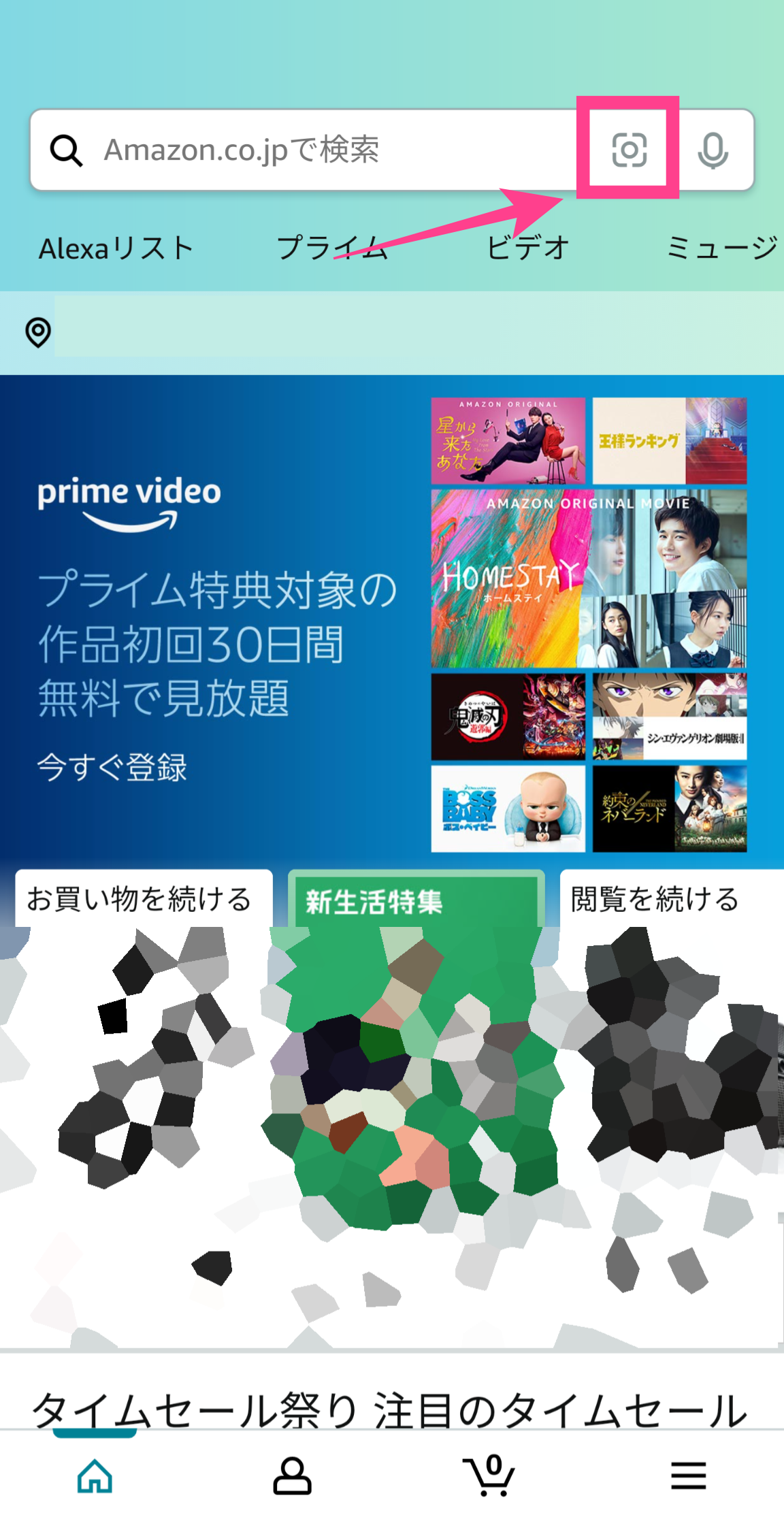
初回はカメラ機能へのアクセスを許可してください。StyleSnapのページに移動します。写真をアップロードしたり、商品のバーコード検索ができたりします。服のサイズなどで困っている方にはオススメです!
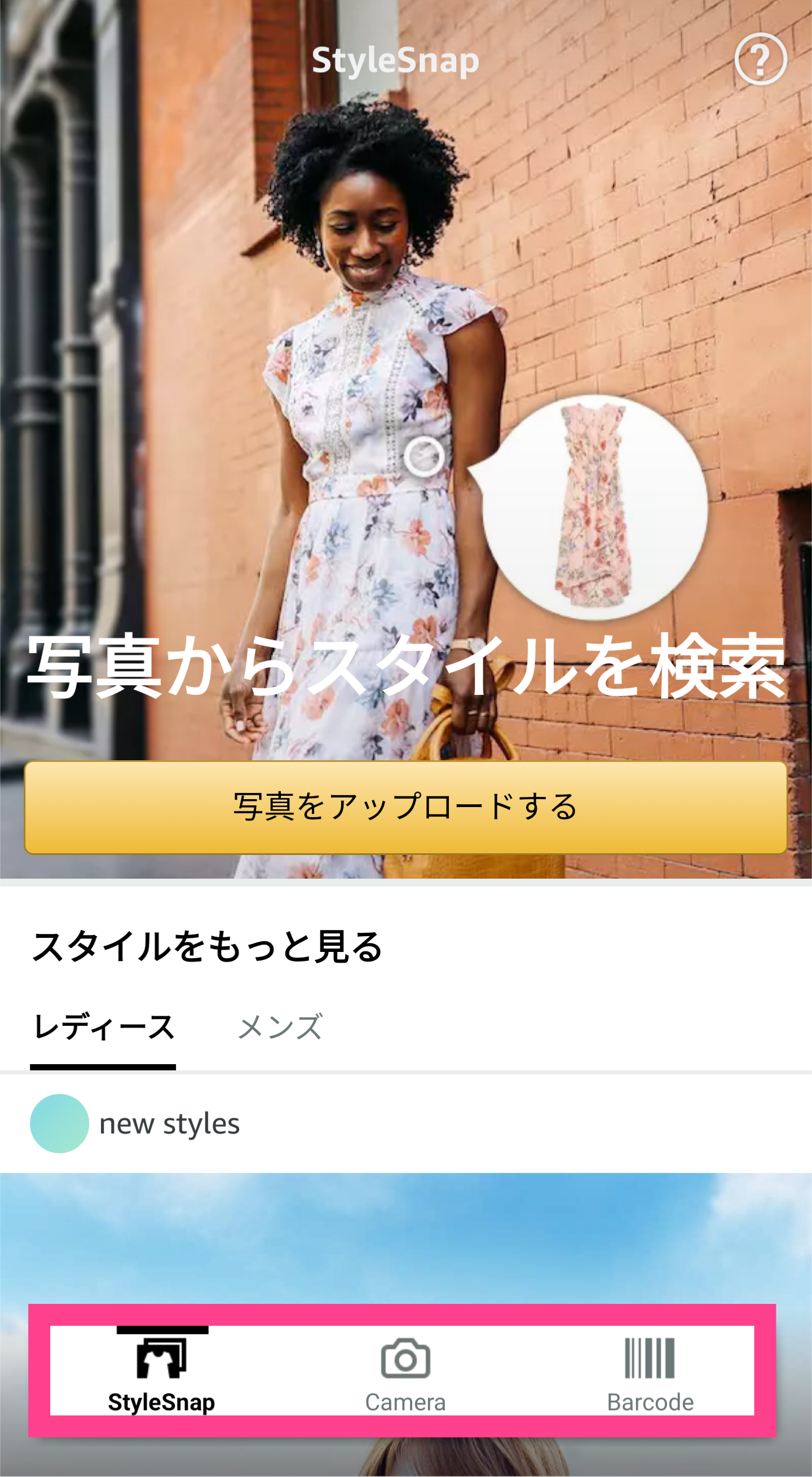
Amazon ショッピングアプリ

開発:AMZN Mobile LLC
掲載時の価格:無料
Ver:iOS 19.7.0 / Android 24.7.0.100